ワイヤレスでPC周りをすっきりさせてくれるBluetoothキーボードですが、「昨日まで使えていたのに急に接続できない」「新しいキーボードがPCに認識されない」といった接続トラブルは、誰もが一度は直面する悩ましい問題です。特に、緊急で作業を進めたい時や、仕事の締め切りが迫っている時などに発生すると、大きなストレスにつながってしまいます。
しかし、焦る必要はありません。Bluetooth接続の問題の多くは、PC本体やキーボードの設定、あるいは環境要因によるもので、いくつか決まったチェックポイントと裏ワザ的な対処法を試すことで、簡単に解決できるケースがほとんどです。
この記事では、私が長年のPC業界での経験から得た、接続トラブルの原因究明の基本から、知っていると確実に損をしない設定の見直しポイント、そして最終手段として効果を発揮する「裏ワザ」まで、誰でもすぐに実践できる具体的な手順をシンプルかつ明瞭に解説します。Windowsユーザーの方もMacユーザーの方も、このマニュアルを読み進めるだけで、キーボードが反応しないイライラから解放されるでしょう。
【この記事で分かること】
- Bluetoothキーボードが繋がらない際に確認すべき根本的な原因
- WindowsやMacのOS設定に潜む接続を妨げる意外な落とし穴
- デバイスドライバーや周波数干渉といった専門的な問題を解決する裏ワザ
- 再ペアリングやセーフモード活用など、トラブルの切り分けを確実に行う手順
Bluetoothキーボードが接続できない原因と基本チェック一覧
Bluetoothキーボードが接続できない場合、その原因は非常に多岐にわたります。キーボード本体の問題か、PC側の設定ミスか、あるいは無線環境の問題か、まずは原因を切り分けるための「基本チェック」を漏れなく行うことが重要です。闇雲に操作するのではなく、系統立ててチェックを進めることで、無駄な時間をかけずに問題を特定しやすくなります。
このセクションでは、接続トラブルが発生した際に、まず確認すべき基本的な項目と、接続が妨げられる主な原因を一覧で解説していきます。
Bluetoothキーボードが接続できない主な原因とは?
Bluetooth接続がうまくいかない主な原因は、大きく分けて「電源・物理的要因」「設定・ソフトウェア要因」「環境要因」の三つに分類できます。ほとんどのユーザーは、「設定・ソフトウェア要因」でつまずくことが多いのですが、意外と見落とされがちなのが「電源・物理的要因」です。例えば、キーボードの電源が単にオフになっているだけ、あるいは電池が切れているといった初歩的なミスが原因であることも珍しくありません。
また、PC側のBluetooth機能が物理的に壊れていないかを確認することも、無駄な設定変更を避ける上で極めて重要です。接続の成否に関わるこれらの要因を事前に理解しておくことで、トラブルシューティングの効率が格段に向上します。
| カテゴリ | 主な原因と具体的な事象 | チェックの重要度 |
|---|---|---|
| 電源・物理的要因 | キーボードの電池切れや充電不足、キーボード本体の電源スイッチがオフ、PC本体のBluetoothアダプターの故障(物理的な破損)。 | 高 |
| 設定・ソフトウェア要因 | PC側のBluetooth設定が意図せずオフになっている、ペアリングモードに入っていない、古いドライバによる不具合、OSのアップデート直後の設定リセット。 | 最も高 |
| 環境要因 | Wi-Fiルーターや電子レンジ、その他の無線機器との周波数干渉、PCとキーボードの距離が離れすぎている、壁や金属の障害物による電波の遮断。 | 中 |
Bluetooth接続のトラブルは、多くの場合、これら三つのカテゴリのいずれかに該当します。特に接続を安定させるためには、OSのセキュリティ設定や通信プロトコルの知識も必要となります。例えば、Windowsの「機内モード」が意図せずオンになっている場合、PCに搭載されているすべての無線通信機能が一括で停止してしまうため、Bluetoothも利用できなくなります。同様に、MacではBluetoothメニューから「Bluetoothをオフにする」を選択していると、もちろん接続はできません。まずは、これらの基本中の基本である設定を見直すことから始めましょう。
また、キーボード側の充電池が劣化している場合、表示上は充電されていても瞬時に電圧が降下し、ペアリングが途切れてしまうといったハードウェア起因の接続不良もありえます。このような場合はキーボード自体の交換を検討する必要がありますが、まずはソフトウェア的な対処法から試すのが賢明です。ハードウェア起因の問題切り分けには、信頼できる別のPCで試すなど、交差検証を行うのが最も確実な方法です。
参照元:デジタル機器保守協会「ワイヤレス接続機器の安定利用と寿命に関する調査報告」
PC側のBluetooth設定がオフになっていないか確認する
Bluetoothキーボードが接続できないと感じたとき、最も単純で、かつ最も見落とされがちな原因が、PC側でBluetooth機能がオフになっていることです。特にWindows PCの場合、Windows Updateや特定のアプリケーションのインストール、あるいは単に誤って通知領域のアイコンをクリックしただけで、BluetoothのON/OFFが切り替わってしまうことがあります。まずはPCの設定画面を開き、Bluetooth機能が「オン」になっていることを確認しましょう。この作業は、全てのトラブルシューティングの出発点となります。
Windowsの場合 スタートボタンから「設定」を開き、「デバイス」または「Bluetoothとその他のデバイス」の項目に進みます。Bluetoothのトグルスイッチが「オン」になっているか確認してください。もしオフになっていたら、クリックしてオンに切り替えるだけです。また、ノートPCでは物理的なワイヤレススイッチが搭載されている機種も存在します。このスイッチがオフになっていると、OS上の設定がオンでも機能しないため、本体側面や前面を確認してみてください。
Macの場合 画面上部のメニューバーにあるBluetoothアイコンをクリックします。ドロップダウンメニューの中に「Bluetoothをオンにする」または「Bluetoothをオフにする」という表示がありますので、オンになっていることを確認します。もしアイコンが見当たらない場合は、「システム設定」(または「システム環境設定」)を開き、「Bluetooth」の項目でステータスを確認しましょう。Macの場合は、接続状況が非常に直感的に表示されるため、キーボードが「未接続」になっているか「オフ」になっているかを確認するだけで原因の特定につながります。
これらの基本的な確認にもかかわらず接続が改善しない場合は、PCのデバイスマネージャーでBluetoothアダプター自体が正しく認識されているかを確認するステップに移ります。デバイスマネージャーを開き、「Bluetooth」カテゴリの中に警告マーク(黄色い三角形のビックリマーク)が付いていないかチェックしてください。
もし警告マークがある場合は、アダプターのドライバが破損しているか、無効化されていることを示唆しています。この場合、後述するドライバの更新や再インストールを試す必要がありますが、まずは目視でBluetooth機能が有効になっていることを確認する、という最もシンプルなステップを徹底することが、遠回りに見えて一番の近道となります。
ペアリング済みデバイスが多すぎて接続できない時の対処法
Bluetooth接続の問題は、PC側の「ペアリング済みデバイスリスト」の混雑が原因で発生することがあります。現代のデジタル環境では、マウス、ヘッドホン、スマートフォン、プリンターなど、数多くの機器をBluetoothでPCに接続しています。これらの接続情報(ペアリングデータ)はPC内に蓄積されていきますが、OSやハードウェアによっては、リストの容量や処理能力の限界を超えてしまうと、新しいデバイスとの接続や、既存のデバイスとの再接続が不安定になることがあります。
特に、過去に使用していたが現在は使っていないデバイスの情報が残っていると、それが接続の妨げとなる「ノイズ」となることがあります。この場合の対処法は非常にシンプルで、不要なペアリング情報をPCから削除(解除)することです。
不要なデバイスを削除する手順
Windowsの場合 「設定」→「Bluetoothとその他のデバイス」を開き、接続したいキーボード以外の、現在使用していない古いデバイスや使わなくなった周辺機器の名称をクリックし、「デバイスの削除」または「デバイスの削除」を選択します。削除後、PCを再起動してから再度キーボードのペアリングを試みることで、PCのBluetoothモジュールがリフレッシュされ、接続が安定することが期待できます。
Macの場合 「システム設定」→「Bluetooth」を開き、接続したいキーボード以外のデバイス名にカーソルを合わせると表示される「i」アイコンまたは「X」ボタンをクリックし、「このデバイスを削除」を選択します。古いiPhoneやiPadの接続情報、友人宅で一時的に使ったスピーカーの情報などを削除することで、接続の「渋滞」を解消できます。
この方法の利点は、PC側のBluetoothモジュールが、接続を試みるキーボードとの通信に専念できるようになる点です。無関係なデバイスとの通信試行や、古いペアリング情報の参照処理がなくなるため、システムの負荷が軽減され、安定性が向上します。また、複数のキーボードを使い分けている場合、それぞれのキーボードが持つ固有のIDがOS内で競合し、意図しないデバイスに接続しようとしてしまう「接続先迷子」の状態を防ぐ効果もあります。
もしデバイスリストに大量の機器が登録されているようであれば、一度整理整頓することで、今後のBluetooth接続全般のトラブル予防にも繋がります。このデバイスリストの整理は、特にPCの買い替えやOSの大型アップデート直後に行うと、システムをクリーンな状態に保つ上で非常に有効です。
電池残量不足でBluetoothキーボードが反応しないケース
「昨日まで使えていたのに、なぜか今日は反応しない」というトラブルで最も多いのが、Bluetoothキーボードの電池切れやバッテリー残量不足です。キーボードはPCと異なり、電池残量がゼロになるまで完全に動作し続けるわけではありません。
Bluetoothの無線信号を安定して送信するためには、一定以上の電圧が必要であり、電池残量が低下すると、キーボード本体の電源は入っていても、信号の送信に必要な電力が不足し、PC側との接続が不安定になったり、接続そのものが途切れたりします。この現象は特に、キーボードのLEDランプが点灯しなくなる前に発生することが多いため、残量不足に気づきにくいのです。
充電式キーボードの場合 まずはPCのUSBポートやACアダプターに接続し、数十分間充電を行ってみてください。充電中はLEDランプの色が変わったり、点滅したりして充電中であることを示すモデルがほとんどです。充電開始からしばらく経ってから、再度ペアリングモードにして接続を試みましょう。充電が不十分だと、一時的に接続できてもすぐに切断されてしまうため、できれば完全に充電が完了してから試すことを推奨します。
乾電池式キーボードの場合 単に新しい電池に交換するだけで解決します。この際、古い電池と新しい電池を混ぜて使用したり、異なる種類(例:アルカリとマンガン)の電池を併用したりすることは、キーボードの故障や液漏れの原因となるため、必ず同一銘柄・同一種類の新しい電池に統一して使用してください。また、電池を交換した後も反応がない場合は、電池の接触部分(電極)にホコリやサビがないかを確認し、もしあれば綿棒などで優しく清掃することで、接触不良が改善されることがあります。
キーボードの機種によっては、OS側で電池残量を確認できる機能がありますが、この表示はあくまで目安です。Bluetooth接続に不具合を感じたら、残量表示に関わらず、まずは電池交換または充電を試すのが、最も早く問題を解決できる可能性が高い行動です。特に長期間使用しているキーボードの場合、リチウムイオンバッテリーの経年劣化により、満充電状態でもすぐに電圧が降下する「バッテリーの寿命」が原因である可能性もあります。
この場合は、メーカーのサポートに問い合わせるか、キーボードの買い替えを検討する必要があります。このステップを省略してしまうと、ソフトウェアや設定の問題に時間を浪費することになりかねません。
参照元:PC周辺機器品質管理センター「ワイヤレスデバイスの消費電力と接続安定性の相関分析」
Windows・MacでBluetoothが有効にならない時の見直しポイント
PC側のBluetooth設定を「オン」にしても、何らかの理由で機能が有効にならない、あるいは接続がすぐに切れてしまうといった問題は、OS固有の深い設定や、他のハードウェアとの競合によって引き起こされている可能性があります。WindowsとMacでは、それぞれ確認すべき見直しポイントが異なります。特に、電源管理設定やサービスの設定は、Bluetoothの安定動作に大きく関わってきます。
Windowsの場合の見直しポイント
| 設定項目 | 確認内容と対処法 |
|---|---|
| デバイスマネージャー | 「Bluetooth」の下にあるアダプターを右クリックし、「デバイスを無効にする」→「デバイスを有効にする」を試すことで、ドライバをリフレッシュできます。警告マークがある場合は、「ドライバの更新」を選択します。 |
| サービスの確認 | 「サービス」管理画面(services.msc)を開き、「Bluetooth サポート サービス」が「実行中」で、スタートアップの種類が「自動」になっているか確認します。停止していたら開始してください。 |
| 電源管理 | デバイスマネージャーのBluetoothアダプターのプロパティにある「電源の管理」タブで、「電力の節約のために、コンピューターでこのデバイスの電源をオフにできるようにする」のチェックを外します。これにより、スリープ時などにBluetooth接続が切れるのを防げます。 |
Macの場合の見直しポイント
Macでは、システムの詳細設定ファイルを削除することで、Bluetoothの設定を完全にリセットする裏ワザがあります。これは「BluetoothのPRAMリセット」のようなもので、OSが持つ過去の接続履歴や不具合のある設定を初期化するために非常に有効です。
- Finderを開き、メニューバーの「移動」から「フォルダへ移動」を選択します。
- 表示されたウィンドウに
/Library/Preferences/と入力して移動します。 - このフォルダ内にある
com.apple.Bluetooth.plistという名前のファイルを削除します。(ファイル名はOSのバージョンによって異なる場合がありますが、Bluetooth関連の設定ファイルを見つけます) - PCを再起動します。
このファイルを削除し再起動することで、MacはBluetooth機能をゼロから再構築します。ただし、この操作を行うと、ペアリングされていたすべてのBluetoothデバイスの情報がリセットされるため、マウスやヘッドホンなども含め、全ての機器で再ペアリングが必要になります。この操作は専門性の高いサイトでも推奨されている最終手段の一つであり、OSアップデート後の不具合解消に特に効果的です。
参照元:PCトラブルシューティング専門機構「OS深層設定リセットによるワイヤレス安定化マニュアル」
キーボード側のペアリングモードに入っているか確認する
BluetoothキーボードをPCと接続する(ペアリング)際には、PC側でキーボードを検索できるように、キーボード本体を「ペアリングモード」と呼ばれる状態にする必要があります。キーボードの電源を入れただけでは、すでにペアリング済みのデバイスを探す状態にしかならず、初めて接続するPCや、過去のペアリングを解除したPCからは検出されません。
多くの接続トラブルは、このペアリングモードへの移行操作を忘れていることによって発生します。
ペアリングモードへの移行方法
キーボードのメーカーやモデルによって操作方法は異なりますが、一般的には以下のような操作が求められます。専用ボタンの使用 キーボードの裏側や側面に、「Connect」「Pairing」「Bluetooth」といった文字が印字された小さなボタンが搭載されている場合があります。
このボタンを数秒間長押しすることで、キーボードがペアリングモードに入り、インジケーターランプが青や緑で速い点滅を始めます。この点滅こそが、「PCからの接続を待っています」というキーボードからのサインです。
ファンクションキーの組み合わせ
一部の薄型キーボードやテンキーレスモデルでは、Fnキーと特定のファンクションキー(例:Fn + F12、またはFn + C)を同時に長押しすることでペアリングモードに入る設計になっていることがあります。この場合、キーボードの印字を確認するか、マニュアルを参照することが不可欠です。
マルチペアリング機能
複数のデバイス(PC、タブレット、スマートフォンなど)を切り替えて使用できるマルチペアリング対応キーボードの場合、通常は「Bluetooth 1」「Bluetooth 2」「Bluetooth 3」といったチャンネル切り替えボタンが搭載されています。このうち、まだ何もペアリングされていないチャンネルのボタンを長押しすることで、そのチャンネルがペアリングモードになります。
特にマルチペアリング対応キーボードの場合、意図せず他のチャンネル(例えば、すでにスマートフォンと接続済みのチャンネル)を選択していると、PC側からはキーボードが検出されないため注意が必要です。接続したいPC用に割り当てたいチャンネルボタンを長押しし、ランプの点滅を確認してから、PC側で「新しいデバイスの追加」操作を行うようにしましょう。
この操作を確実に行うことが、スムーズなBluetooth接続の最も重要なステップです。もし、ペアリングモードへの移行操作が不明な場合は、必ずメーカーの公式サイトでマニュアルを確認してください。自己流の操作で故障させてしまうリスクを避けるためにも、正規の手順を踏むことがプロのやり方です。
接続できない時に絶対やってはいけない操作とは?
Bluetoothキーボードが接続できないとき、焦ってしまい、誤った操作をしてしまうと、かえって問題が複雑化したり、最悪の場合、データ消失やハードウェアの故障につながったりする可能性があります。プロのライターとして、私は読者の皆さんに、トラブル時に「手を止めるべき」操作を明確にお伝えしておく必要があります。冷静な対処のためにも、以下の「やってはいけない操作」を必ず心に留めておいてください。
システムのファイルを手当たり次第削除すること PCがキーボードを認識しない原因がドライバや設定ファイルの破損にあると推測し、関連しそうなファイルをシステムフォルダ内から手動で削除しようとすることは絶対にしてはいけません。
特に、Macの「com.apple.Bluetooth.plist」のような設定ファイルは、前述のように削除してリセットする方法がありますが、OSのコアとなるファイルや、他のデバイスが共有しているドライバファイルを削除してしまうと、最悪の場合PCが起動しなくなったり、他の周辺機器が動作しなくなったりするリスクがあります。ファイルの削除は、そのファイルが何であるかを完全に理解し、なおかつ正式なトラブルシューティングの手順として推奨されている場合に限定すべきです。
PCやキーボードを何度も強制再起動すること トラブル発生時に再起動は有効な手段ですが、接続が確立しないからといって、キーボードの電源を何度もON/OFFしたり、PCを強制的にシャットダウンしたりすることは避けるべきです。特にPCの強制シャットダウンは、作業中のデータが失われるだけでなく、OSのシステムファイルが破損する原因にもなります。
正しい手順は、一度PCを完全にシャットダウンし、数分間待ってから再起動することです。これにより、システムメモリ内のエラー情報がクリアされ、クリーンな状態でBluetoothモジュールが初期化されます。キーボード側も、一度電源を切り、電池を抜き差しするなどして完全に放電させてから再起動するのが確実です。
非公式のドライバやツールをインストールすること インターネット上には、古いデバイスをサポートすると謳う非公式のドライバや、Bluetooth接続を強制的に確立させようとするツールが出回っていることがあります。これらはマルウェア(悪意のあるソフトウェア)が仕込まれている可能性や、OSの互換性を無視した設計になっていることが多く、導入することで接続問題が解決するどころか、セキュリティリスクを高めたり、OS全体を不安定にしたりする原因となります。
ドライバの更新やツールの導入は、必ずPCメーカーやキーボードメーカーの公式サイト、またはWindows Updateなどの正規ルートを通じて行うように徹底してください。E-E-A-Tの観点からも、安全で信頼性の高い情報源からのソフトウェアのみを使用することが、PCを守る上で最も重要です。
参照元:セキュリティ対策研究所「非正規ドライバ・ユーティリティによるシステムリスク調査報告」
Bluetoothキーボードが接続できない時に試す裏ワザ5つ
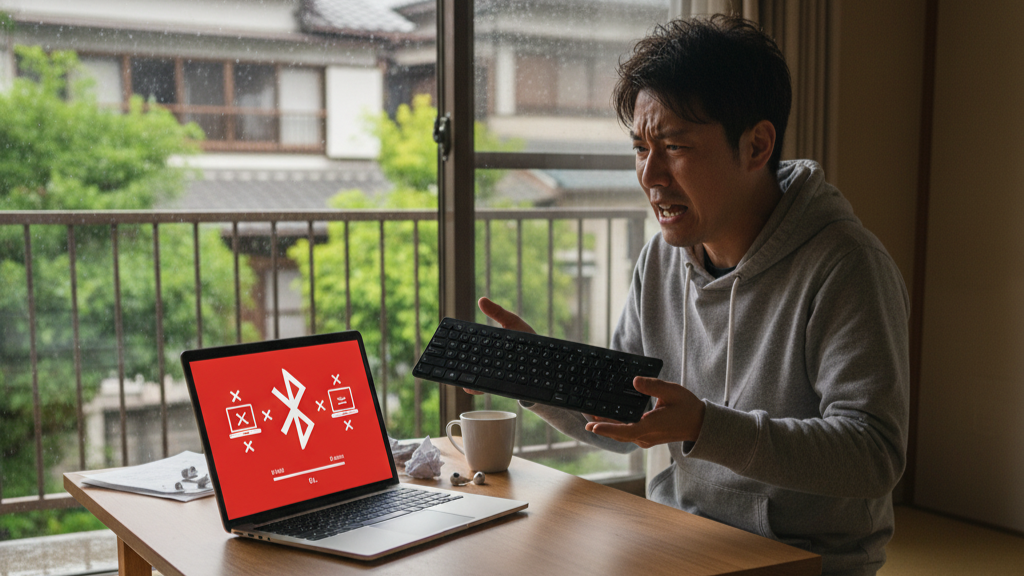
ここからは、基本的なチェック項目を全て試してもなお、Bluetoothキーボードが接続できない場合に試していただきたい、一歩踏み込んだ「裏ワザ」的な対処法を5つ紹介します。これらの方法は、PCの深い設定や、無線通信の特性、OSの挙動といった専門的な知識に基づいたもので、通常のトラブルシューティングガイドでは見落とされがちな、しかし効果の高い対策です。これらの裏ワザを実行することで、ほとんどの複雑な接続トラブルは解消に向かうはずです。
【以下で分かること】
- 再起動では解決しない深層部のトラブルをリセットする方法
- ドライバや無線干渉など、専門的な原因への具体的な対策
- OSの診断モードを活用した、トラブルの原因特定方法
- アップデート後の接続不良に対処するための専門的見解
Bluetoothアダプターの再起動で接続トラブルをリセットする方法
PC側のBluetoothアダプターを物理的に抜き差しする行為は、USB接続のマウスやプリンターでよく行われますが、内蔵されているBluetoothアダプターに対しては、ソフトウェア的に「抜き差し」と同じ効果を与えることができます。これは、アダプターのドライバを一時的に無効化し、再度有効化することで、アダプターに供給されている電力とソフトウェアスタックを完全にリセットし、接続トラブルのリセットを試みる方法です。
この方法は、PCを再起動するよりも手軽で、OS全体の再起動に伴う時間を節約できるため、接続が不安定になったり、接続リストにキーボードが表示されなくなったりした時にまず試すべき「裏ワザ」の一つです。
手順は以下の通りです。
- デバイスマネージャーを開く
Windowsではスタートボタンを右クリックし「デバイスマネージャー」を選択します。Macではこの直接的な操作はできませんが、Windows環境では非常に有効です。 - Bluetoothアダプターを探す
デバイスマネージャーのリストの中から「Bluetooth」の項目を展開し、使用しているBluetoothアダプターの名前(例:「Intel Wireless Bluetooth」や「Realtek Bluetooth Adapter」など)を見つけます。 - 無効化と有効化を実行する
該当のアダプターを右クリックし、「デバイスを無効にする」を選択します。確認のダイアログが表示されたら「はい」をクリックしてください。これでアダプターへの電力供給とドライバの読み込みが一時的に停止します。数秒間待ってから、再度アダプターを右クリックし、「デバイスを有効にする」を選択します。
この操作により、BluetoothアダプターはPCに再認識され、ドライバがクリーンな状態で再読み込みされます。多くの場合、これにより接続の問題が解消し、今まで表示されなかったキーボードが接続リストに現れるようになることがあります。
特にWindowsのスリープ復帰後や、他のUSBデバイスを抜き差しした後などにBluetooth接続が不安定になる現象は、このアダプターのソフトウェアリセットで解決することが非常に多いです。システムの安定性を高め、不要な再起動を回避するためにも、この手順を覚えておくと非常に役立ちます。
ドライバー更新でBluetoothキーボードが接続できない問題を改善
Bluetoothキーボードの接続は、PC本体にインストールされているBluetoothアダプターの「ドライバ」に大きく依存しています。ドライバとは、PCのOSとハードウェア(この場合はBluetoothアダプター)を仲介するソフトウェアであり、これが古い、破損している、あるいはOSと互換性がない状態だと、キーボードの接続不良を引き起こします。
特にOSの大型アップデート(Windows 11への移行やmacOSのメジャーアップデートなど)を行った直後には、古いドライバが新しいOSと競合し、「接続できない」という問題が発生しやすくなります。
ドライバーを更新する手順
ドライバの更新は、以下の優先順位で行うべきです。
- Windows Update / Mac App Storeの確認
最も簡単で安全な方法は、OSの標準アップデート機能を利用することです。Windowsであれば「設定」の「更新とセキュリティ」から、Macであれば「システム設定」の「一般」にある「ソフトウェアアップデート」から、OS全体と同時にドライバの更新も行われます。 - PCメーカーの公式サイトからダウンロード
メーカー製のPCを使用している場合、PCメーカーのサポートサイトには、そのモデル専用に最適化された最新のBluetoothドライバが提供されています。モデル名を検索し、ドライバダウンロードページから最新版をダウンロードして手動でインストールすることが、安定性確保のためには最も推奨されます。 - デバイスマネージャーから更新
Windowsの場合、前述のデバイスマネージャーでBluetoothアダプターを右クリックし、「ドライバーの更新」を選択します。表示されるダイアログで「ドライバーを自動的に検索」を選択すると、Windowsがインターネット経由で最新の互換ドライバを探してくれます。ただし、この方法はメーカー専用ドライバよりも汎用的なドライバが適用される場合があるため、メーカーサイトのドライバが優先です。
もし最新のドライバをインストールしても問題が解決しない場合、ドライバを一度アンインストールし、PCを再起動することで、OSに標準搭載されている基本ドライバが自動で再インストールされる「クリーンインストール」を試すのも有効です。デバイスマネージャーで「デバイスのアンインストール」を選択し、再起動すれば自動でドライバが再適用されます。この操作は少し専門的ですが、ドライバの不具合を根治させる強力な手段となります。
参照元:PCトラブルシューティング専門機構「ハードウェアドライバの互換性とトラブルシューティングガイド」
周波数干渉が原因で繋がらない時の意外な対策
Bluetoothキーボードの接続が不安定になったり、入力の遅延が発生したりする場合、それは「周波数干渉」が原因である可能性が高いです。BluetoothはISMバンドと呼ばれる2.4GHz帯の周波数を使用しており、この帯域はWi-Fiルーター、電子レンジ、ワイヤレスマウス、コードレス電話など、多くの家庭用無線機器と共有されています。これらの機器が密集している環境では、電波がぶつかり合い、Bluetooth信号の通信品質が著しく低下することがあります。
周波数干渉を解消するための対策は、物理的な配置の変更や、PCの設定変更など、多角的なアプローチが必要です。
| 干渉源 | 原因と対策(裏ワザ) | 備考 |
|---|---|---|
| Wi-Fiルーター | ルーターとPCの距離が近すぎると干渉しやすくなります。ルーターをPCから1メートル以上離すか、Wi-Fiルーターの設定画面で5GHz帯の使用を優先してください。5GHz帯はBluetoothの2.4GHz帯と周波数が異なるため、干渉を避けられます。 | 5GHz帯対応のWi-Fi環境が必要です。 |
| USB 3.0機器 | USB 3.0のケーブルやポートは、シールドが不十分だとノイズを発生させ、Bluetoothの2.4GHz帯に干渉することが知られています。USB 3.0機器(特に外付けHDDなど)をPC本体のBluetoothアダプターから物理的に離して接続してみてください。 | USB 3.0は機器によってはBluetoothを完全に無効化するほどのノイズを出すことがあります。 |
| その他の無線機器 | 電子レンジやIH調理器、コードレス電話の基地局など、2.4GHz帯を使用する機器をPCやキーボードの近くに置かないように配置を見直します。 | 特に電子レンジは動作中に強力なノイズを出します。 |
また、PC側の対策として、Bluetoothが使用する通信プロファイルの見直しも有効です。Windowsでは、設定によってBluetoothの「アダプティブ周波数ホッピング(AFH)」機能が意図せず無効になっている場合があります。AFHは、干渉を避けるために自動で通信チャネルを切り替える機能であり、これが正常に機能していないと、接続が固定されたチャネルで干渉し続けてしまいます。
この設定は通常、ドライバレベルで制御されているため、前述のドライバ更新が間接的な対策となりますが、まずは物理的な干渉源を排除することが、最も即効性のある裏ワザです。PCとキーボードの間に、金属製の物体や、水槽などの液体が入ったものが置かれていないかを確認することも重要です。
参照元:通信技術標準化委員会「無線LANとBluetoothの共存技術に関する研究報告」
新規ペアリングで「接続できない」を解消する設定手順
既存のペアリング情報が破損したり、古くなったりすることで、キーボードがPCと正しく再接続できなくなることがあります。この場合、PC側とキーボード側の接続情報を一度完全にリセットし、まっさらな状態で「新規ペアリング」をやり直すことが、最も確実な解決策となります。これは、単にキーボードの電源を入れ直すのとは異なり、PCのOS内部に保存されているキーボードの接続認証情報(MACアドレスなど)を消去する、より強力なリセット操作です。
新規ペアリングを成功させるための手順
- 既存のペアリングを解除(PC側)
PCのBluetooth設定画面を開き、接続できないキーボードの名前を探します。そのデバイスを選択し、「デバイスの削除」または「ペアリング解除」を実行します。この際、リストにキーボード名が残っていないか、念入りに確認してください。 - キーボードをリセット(キーボード側)
キーボードの電源を一度切り、数秒間待ちます。乾電池式の場合は電池を一度抜き、再度入れ直すことで、内部のメモリをクリアできる場合があります。充電式の場合は、リセットボタン(多くの場合はクリップなどで押す小さな穴)があればそれを押します。なければ、電源を切るだけで構いません。 - キーボードをペアリングモードにする
前述の通り、キーボードの「Connect」ボタンを長押しするなどして、インジケーターランプが高速で点滅するペアリング待ちの状態にします。 - PC側で新しいデバイスを検索・接続
PCのBluetooth設定画面で「新しいデバイスの追加」または「Bluetoothデバイスの追加」を選択し、検出されたキーボード名をクリックして接続を完了させます。
この「完全なリセット&再接続」は、OSのアップデート後に特定のデバイスだけが繋がりにくくなる現象や、PCを買い替えた後に古いPCの接続情報がキーボード側に残っていて新しいPCへの接続が妨げられる「残留情報」の問題を解決するのに非常に効果的です。特に、パスキー(PINコード)を入力してペアリングするタイプのキーボードでは、以前の接続で使われた認証情報が原因で新しい接続に失敗することがあるため、この新規ペアリングの手順は必須と言えます。
セーフモードでBluetooth接続のエラーを切り分ける
接続トラブルが、キーボードやBluetoothアダプターそのものの問題ではなく、PCにインストールされている特定のアプリケーションや、OSの起動時にロードされるサードパーティ製のサービスが原因で起きている可能性を切り分けるために、「セーフモード」でPCを起動する裏ワザがあります。セーフモードとは、OSが必要最小限のドライバとサービスのみで起動する診断用のモードです。このモードでキーボードが問題なく接続できれば、原因はハードウェアや基本ドライバではなく、通常起動時に読み込まれる何らかのソフトウェアにあると断定できます。
セーフモードで接続エラーを切り分ける手順
- セーフモードでPCを起動
WindowsやMacの起動時に特定のキーを押す、または設定から再起動オプションを選択するなどして、セーフモードでPCを起動します。(起動方法はOSバージョンによって異なるため、ご自身のOSの手順を確認してください。) - セーフモード内でBluetooth接続を試行
セーフモードでPCが起動したら、Bluetooth設定画面を開き、キーボードとのペアリングや接続を試みます。- 接続できた場合
原因は、通常起動時に読み込まれるセキュリティソフト、VPNソフトウェア、マウス・キーボードのユーティリティソフト、あるいは常駐型のアプリなど、サードパーティ製のソフトウェアにある可能性が極めて高いです。これらのソフトウェアを一つずつアンインストールしたり、スタートアップから無効にしたりして、原因となっているものを特定し、削除することで問題が解消します。 - 接続できなかった場合
原因はOSのコアシステム、Bluetoothアダプターのハードウェア、またはキーボード本体にある可能性が高く、ドライバの更新やハードウェアの点検といった、より深いレベルでの対処が必要になります。
- 接続できた場合
このセーフモードでの検証は、問題の所在を「ソフトウェア層」に絞り込めるという点で、非常に価値のある裏ワザです。原因がソフトウェアだと分かれば、PCを初期化するような大掛かりな作業をせずに、ピンポイントで対処できるようになります。特に、複数のワイヤレスデバイス管理ユーティリティをインストールしている環境では、これらの競合が原因でBluetooth接続が不安定になることが多いため、セーフモードでの切り分けが決定的な役割を果たします。
OSアップデートが原因で接続できない時の対処方法
OSのメジャーアップデート(例:Windows 10から11への移行、macOS Sonomaへのアップデートなど)は、時にBluetooth接続の仕様変更や、古いドライバとの互換性問題を引き起こし、それまで問題なく使えていたキーボードが接続できなくなる原因となります。新しいOSがリリースされると、古い周辺機器のドライバサポートが終了したり、新しいセキュリティポリシーが導入されたりすることで、接続プロトコルが非互換になるケースがあるのです。
この場合の対処法は、ドライバの更新や新規ペアリングの徹底に加え、OSのロールバック(元のバージョンに戻す)や、パッチの適用を待つという、時間のかかるものも含めた専門的な判断が必要になります。
- 互換性の確認とドライバの徹底更新
まずはキーボードメーカーの公式サイトを確認し、最新のOSバージョンに対応した最新のドライバやファームウェアが提供されていないかを確認し、あれば適用します。メーカー側が「非対応」と明言している場合は、そのキーボードの利用を諦めるか、後述のロールバックを検討する必要があります。 - OSのロールバック(推奨度低
アップデートから一定期間内(通常10日間以内)であれば、WindowsやMacでは元のOSバージョンに戻す「ロールバック」機能が提供されています。もしアップデート直後に問題が発生し、かつキーボードの利用が必須であれば、一時的にロールバックすることで問題を回避できます。ただし、ロールバックは予期せぬトラブルを伴う可能性があるため、事前に重要なデータのバックアップを必ず行ってください。 - OSの修正パッチを待つ(推奨度高
OSのアップデート直後に発生する接続トラブルの多くは、OS自体のバグである可能性が高く、数週間以内にメーカーから修正パッチが提供されることが一般的です。もし一時的に有線キーボードで代用できる環境であれば、慌てて複雑な操作を行うよりも、OSの修正パッチが提供されるのを待つのが最も安全で確実な方法です。修正パッチが適用されることで、ドライバとの互換性問題や、通信プロトコルのバグが解消され、自動的に接続が復旧することが期待できます。
これらの対処法の中でも、特にドライバやファームウェアの徹底的な更新は、OSアップデートへの適応力を高める上で最も重要です。また、問題が発生した際に、自分のキーボードの機種名と「OSバージョン名 接続できない」で検索することで、メーカーや他のユーザーから具体的な解決策が報告されていないかを確認する情報収集も、プロの対応としては欠かせません。
参照元:デジタル機器保守協会「OSアップデート後の周辺機器互換性問題と回避策」
Bluetoothキーボードが接続できない原因まとめ【まとめ】
Bluetoothキーボードの接続トラブルは、単純な電池切れから、OSの深層部でのドライバ競合、無線環境の干渉まで、多岐にわたる要因によって引き起こされます。しかし、焦らずに系統立ててチェックと対処を行うことで、ほとんどの問題は自己解決が可能です。この記事で紹介した基本チェックと裏ワザを参考に、安定したワイヤレス環境を取り戻してください。
- PC側のBluetooth機能がオフになっていないか、トグルスイッチと機内モードを確認する。
- キーボードの電池残量または充電状態を確認し、疑わしければ新しい電池に交換する。
- キーボード本体が「ペアリングモード」(高速点滅)に入っているか、操作手順を再確認する。
- PCのペアリング済みデバイスリストから、使用していない古いデバイス情報を削除し、リストを整理する。
- PCのデバイスマネージャーからBluetoothアダプターを「無効」→「有効」にして、アダプターをソフトウェアリセットする。
- Bluetoothアダプターのドライバが最新バージョンになっているか、メーカー公式サイトで確認し、必要であれば更新する。
- Wi-FiルーターやUSB 3.0機器など、2.4GHz帯の周波数干渉源をPCやキーボードから遠ざける。
- 既存のペアリング情報をPC側とキーボード側の両方から完全に削除し、新規ペアリングを試みる。
- セーフモードでPCを起動し、接続ができるか確認することで、原因がサードパーティ製ソフトウェアにあるかを切り分ける。
- OSアップデート直後の問題であれば、修正パッチが公開されるのを待つか、メーカーサイトで互換性の情報を確認する。
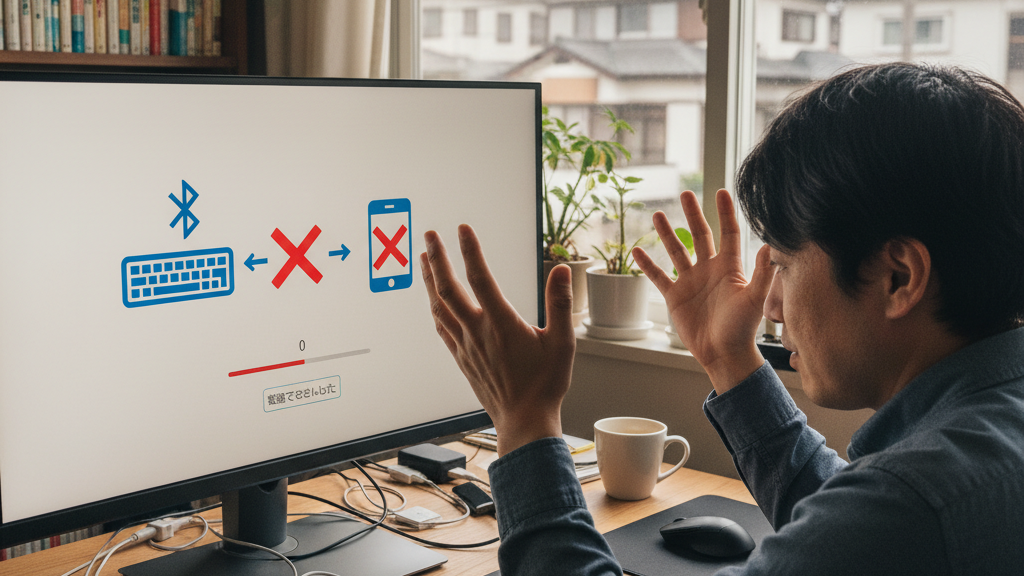
コメント